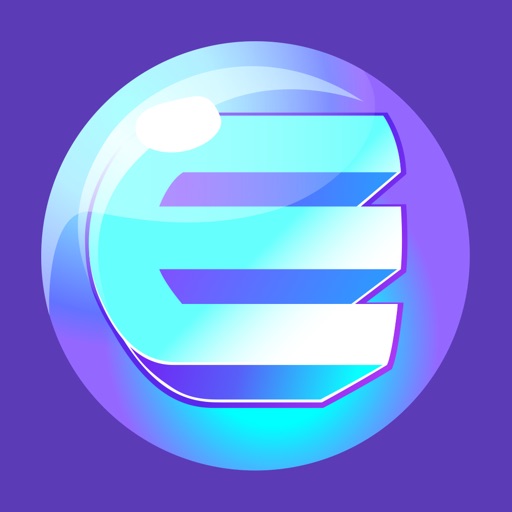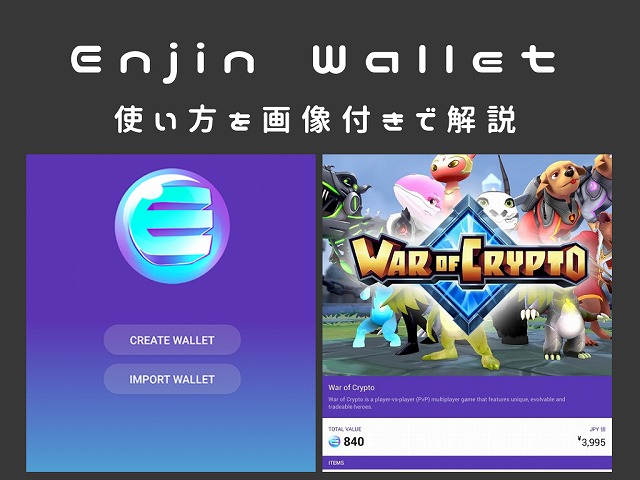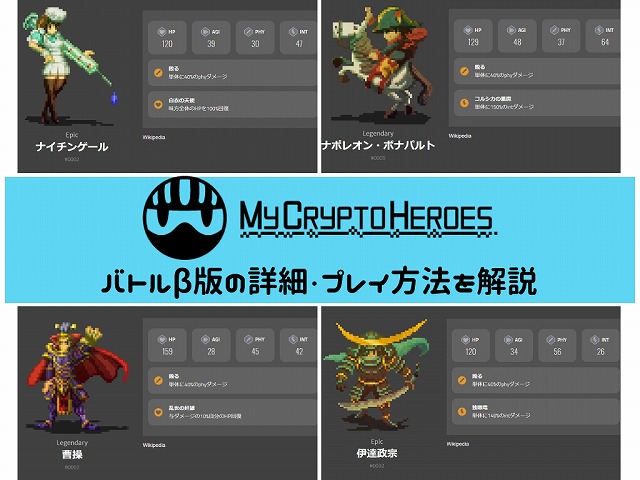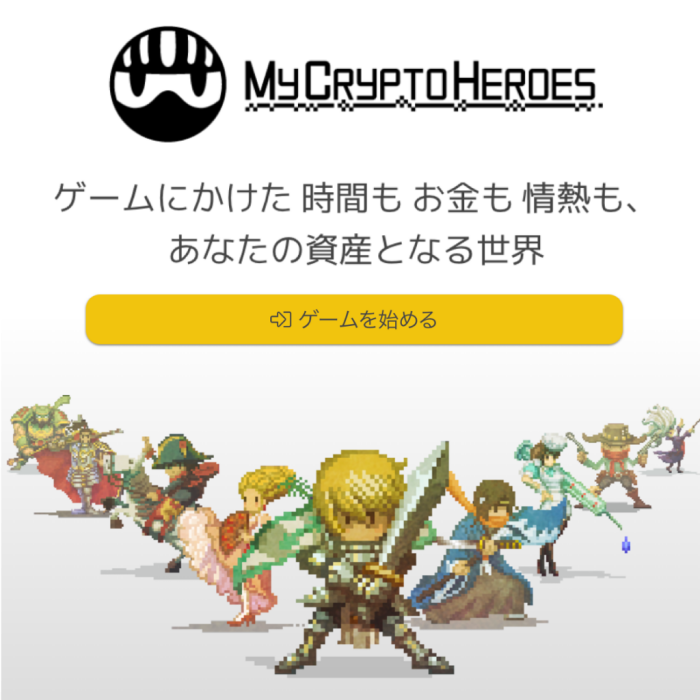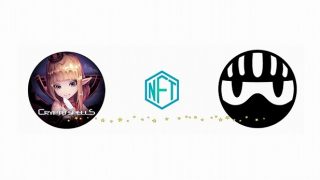2018年10月27日最終更新
こんにちは、会計士ブロガーの根本(@dujtcr77)です。
仮想通貨のモバイルウォレットは数多く存在します。
一長一短でなかなか「これ1つあればオッケー」というものはまだありません。
今回はそんな中、ブロックチェーンゲーマーなら注目しておきたい『Enjin Wallet(エンジンウォレット)』を紹介します。
目次
Enjin Wallet(エンジンウォレット)とは

概要
Enjin Wallet(エンジンウォレット)はEnjin Coinの開発するモバイルウォレットです。
Enjin Coinはブロックチェーンゲームのオールインワンプラットフォームを目指し、開発キットの提供やゲーム開発などを行うプロジェクト。
こういった活動の一環としてEnjin Coinが独自に開発するのが今回紹介するEnjin Walletです。
対応通貨は以下の通り。
対応通貨
- ビットコイン(BTC)
- イーサリアム(ETH)
- ライトコイン(LTC)
- エンジンコイン(ENJ)
- ERC-20トークン
- ERC-721トークン
- ERC-1155トークン
Enjin WalletではEnjin CoinのCTOが開発したERC-1155という画期的なトークン規格にも対応しているのが特徴です。
何やら難しい横文字が並んでしまいましたが要は、
「Enjin Coinが作る最新の技術やブロックチェーンゲームにも対応した注目のウォレットだよ!」
ということです。
関連記事:Enjin Coin(エンジンコイン)とは?オールインワンのブロックチェーンゲーム開発プラットフォーム
Enjin Wallet(エンジンウォレット)の使い方
あれこれ説明するよりも、実際に触ってみた方がイメージしやすいので基本的な使い方を解説していきます。
まずはEnjin Walletのアプリをダウンロードしましょう↓
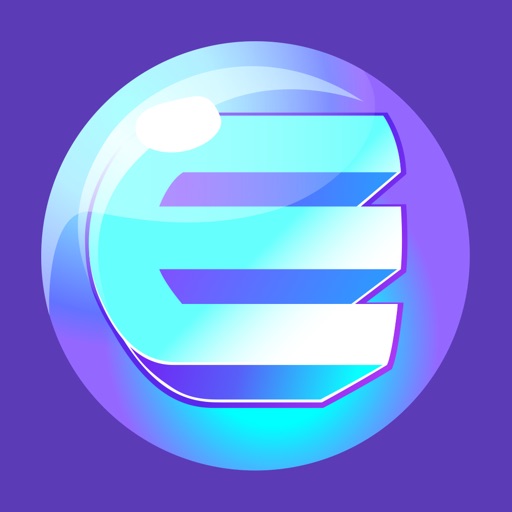
新規ウォレットの作成
①「CREATE WALLET」(ウォレットを作成)を選択します。
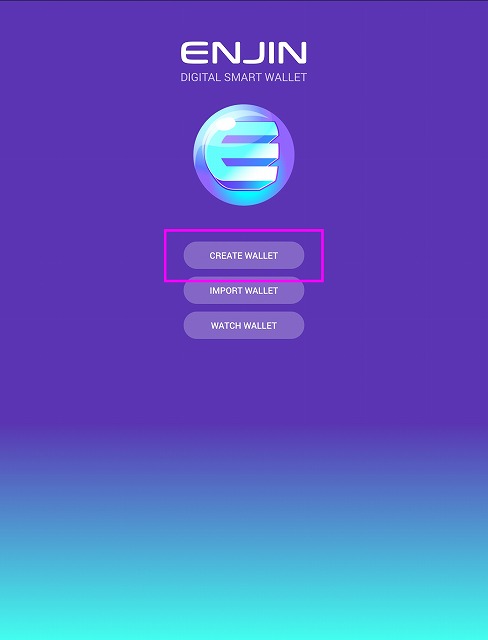
②規約を読んで問題がなければ「I AGREE」(同意する)をタップ
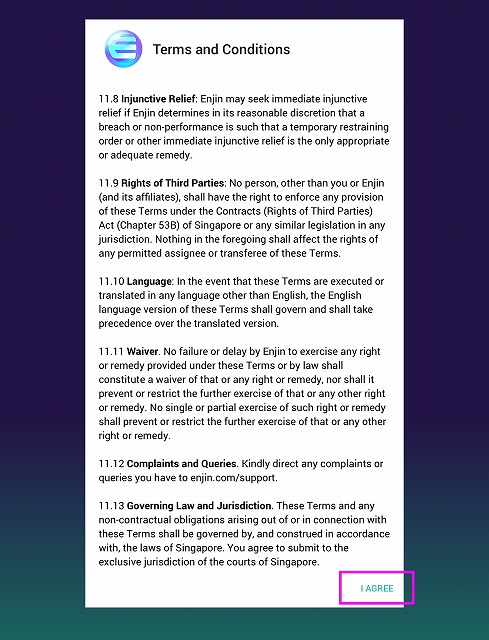
③ログインや送金の際に必要なパスワードの設定です。
8文字以上で数字を含める必要があります。
セキュリティのためにできるだけ長く複雑なパスワードを設定しましょう。
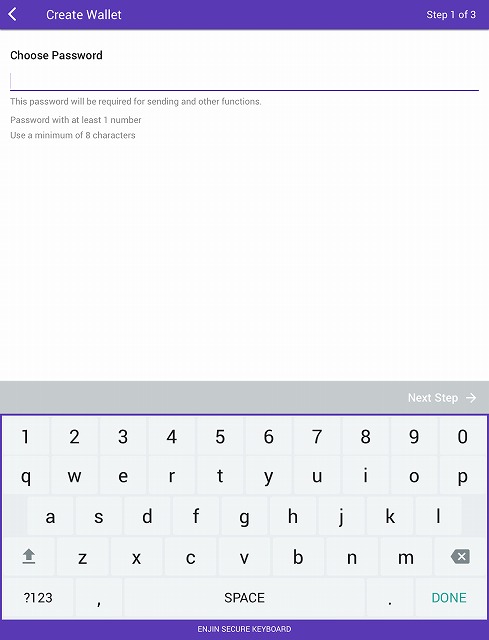
④先ほど入力したパスワードを確認のために再度入力します。
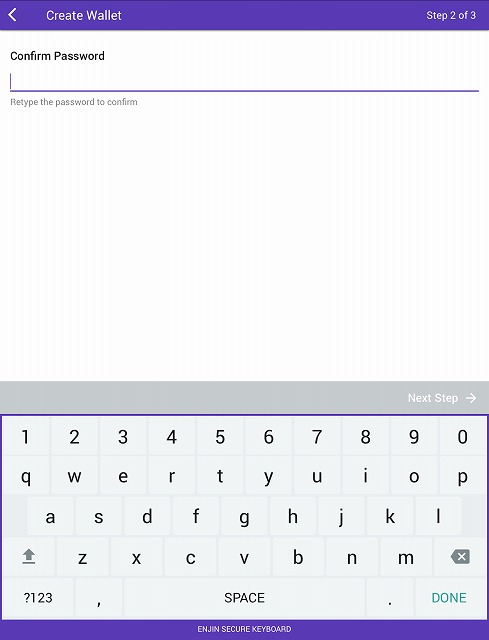
⑤ウォレットに表示させたいコインを選択。
あとで追加できるので最低限でもオッケーです。
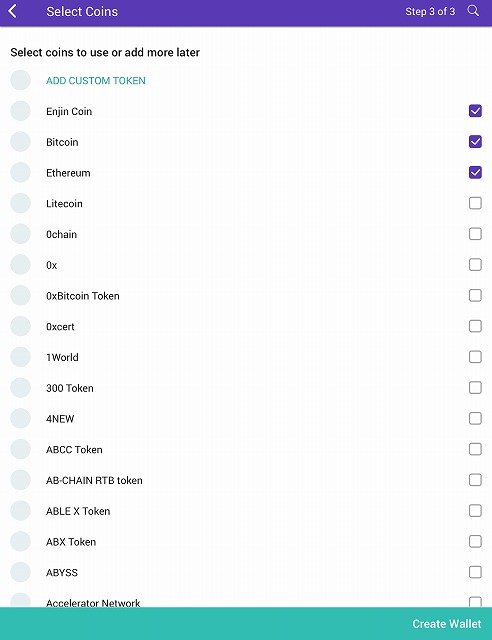
⑥これで一応新規アカウントの作成は完了ですが、必ずバックアップの設定をするようにしてください。
バックアップがないと端末をなくしてしまった時に資産を取り戻せなくなってしまいます。
右上の「BACK UP」(バックアップ)をタップ。
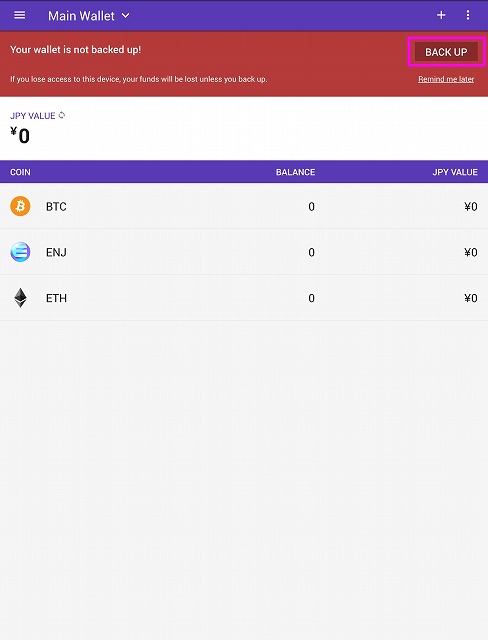
⑦バックアップは、ウォレットを復元するのに必要な12の単語を保管することで行います。
まずは4つの単語が表示されるので、しっかりメモしましょう。
2ページ目、3ページ目と同じように4つずつの単語が表示されるのでメモします。
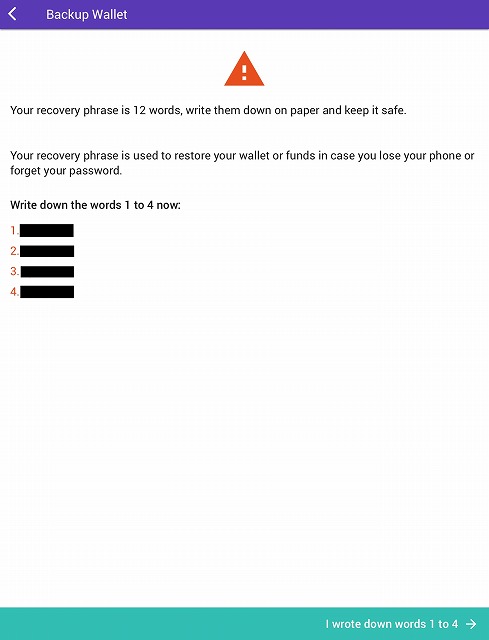
注意
リカバリーフレーズはなくさないようにしっかり保管してください。
また、リカバリーフレーズを人に知られてしまうと簡単に資産を盗まれてしまいます。
他の人には見られないような場所に保管をおすすめします。
⑧リカバリーフレーズをしっかりメモしたかのテストです。
ランダムに「〇〇番目のフレーズ」を要求されるので該当する単語を入力します。
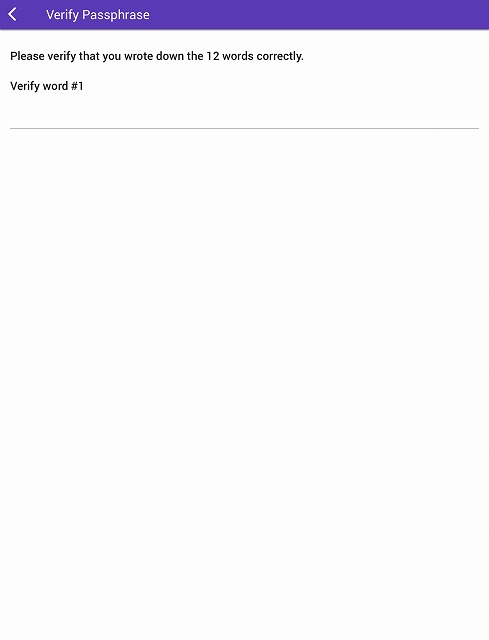
これで新規ウォレットの作成は完了です。
既存のウォレットをインポートする
dAppsをいじっている方であれば、すでにMetaMaskなどにウォレットを持っているかと思います。
こういった既存のウォレットをインポートすることも可能です。
①「Create Wallet」(ウォレットを作成)をタップ。
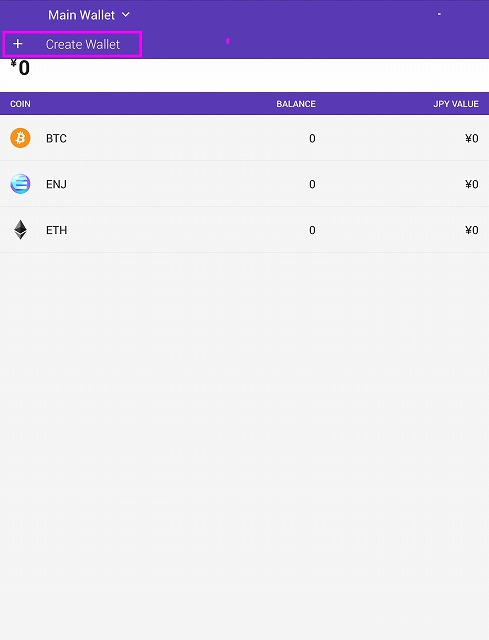
②「Import Wallet」(ウォレットをインポート)を選択します。
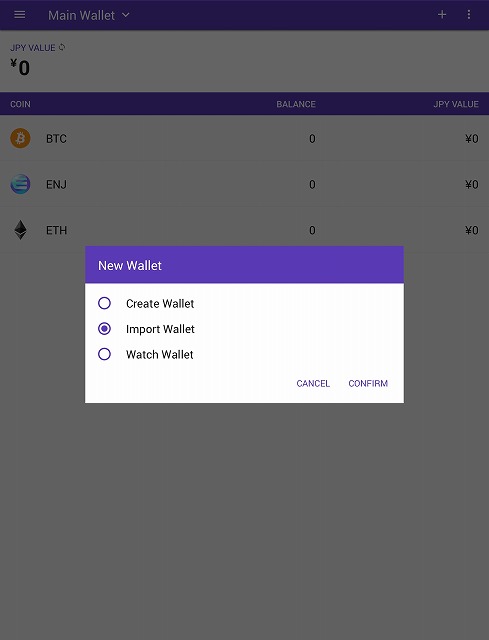
③ウォレットの名前を自分でわかりやすいように設定します。
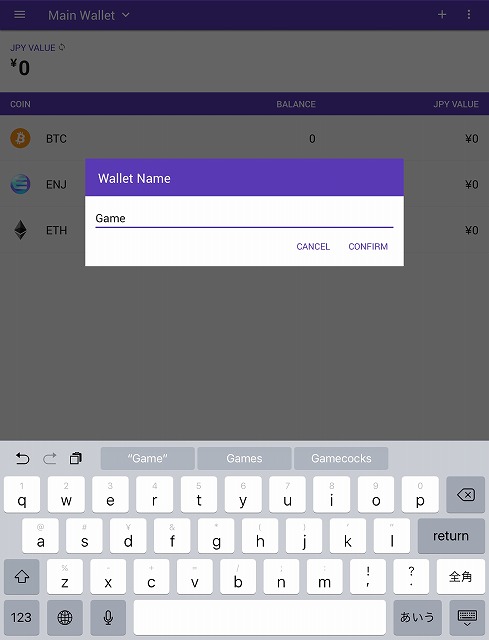
④インポートしたいウォレットを選択します。
ここではMetaMaskで進めていきます。
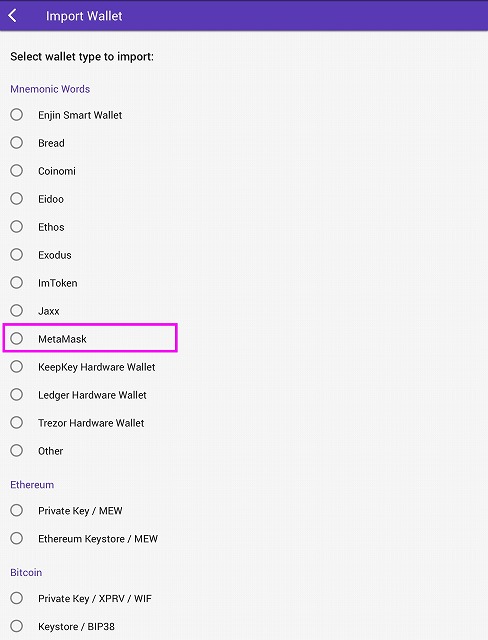
⑤インポートしたいウォレットのパスフレーズ(※)を1つ1つ入力していきましょう。
(※)Enjin Walletをバックアップした際のものではなく、インポート元のパスフレーズです
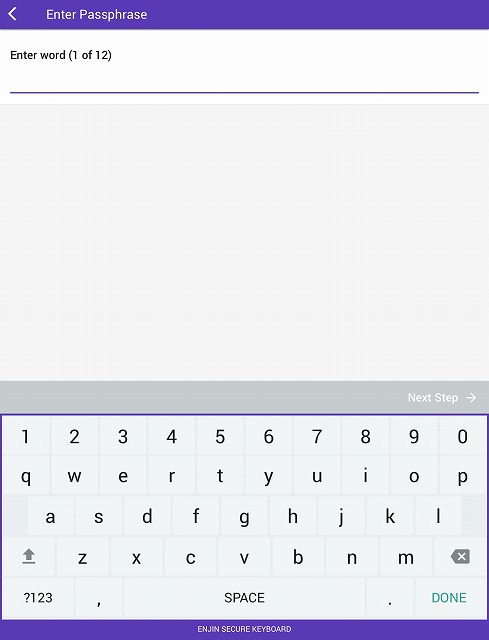
⑥すべて入力すると確認画面がでるので合っているか確認して「Next Step」(次へ)をタップ。
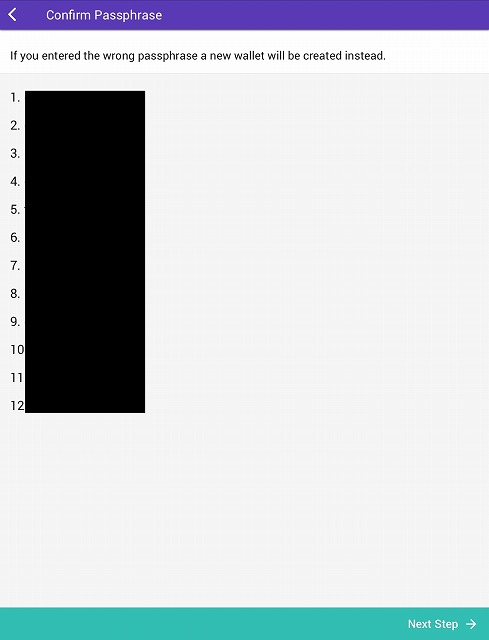
⑦表示するトークンを自分で選ぶか自動で読み込むか選択します。
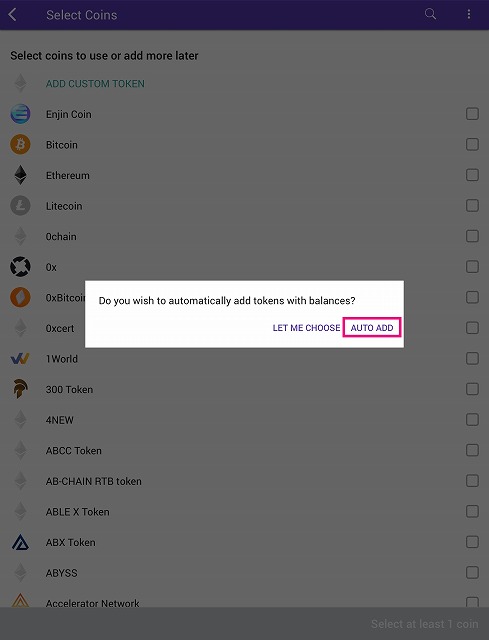
⑧選択したトークンで問題なければ「Restore Wallet」(ウォレットを復元)をタップ。
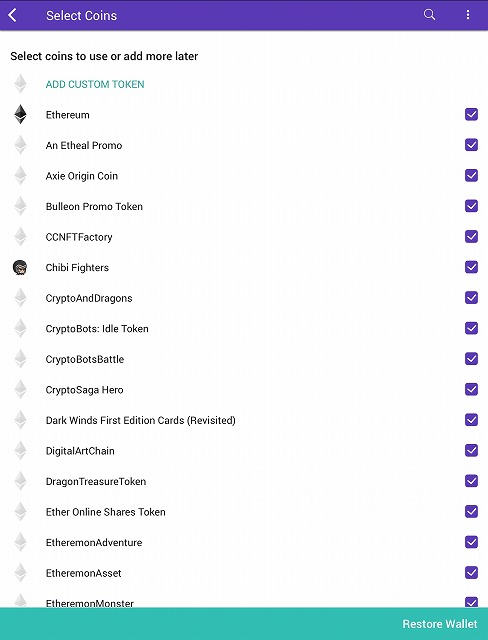
⑨パスワードを入力します。
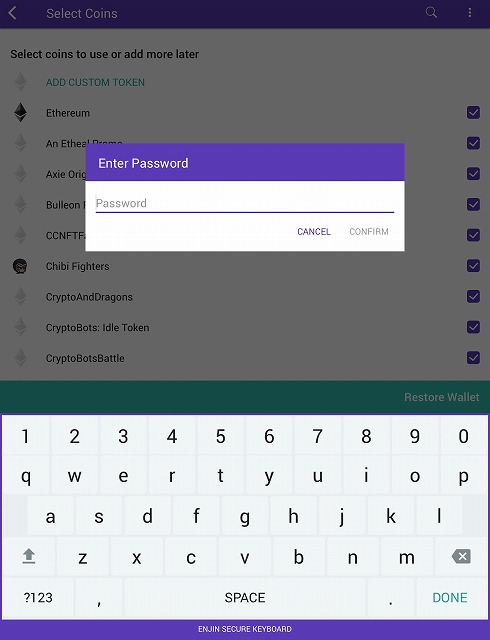
これでウォレットのインポートは完了です。
Enjin Wallet(エンジンウォレット)の送金・入金方法
送金
①メニューから送金したいコインを選んでタップします。
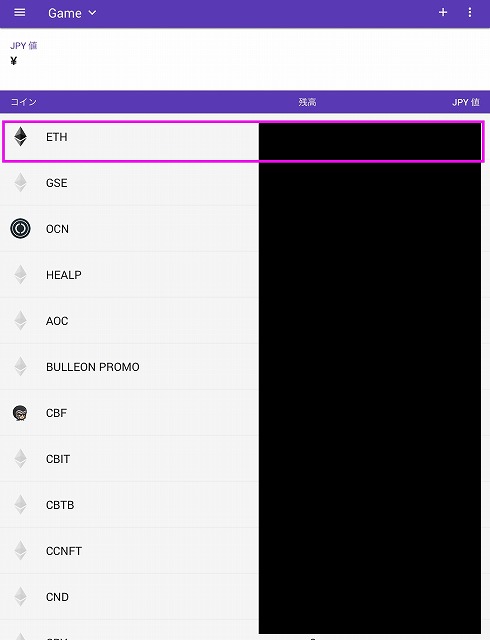
②右上の「送信」をタップ。
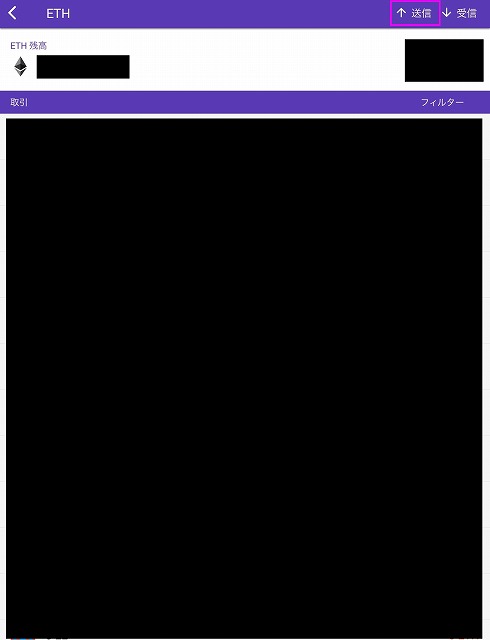
③送信先のアドレスと金額を入力します。
手数料は「送信手数料」のバーを左右に動かすことでスピードを調整することが可能。
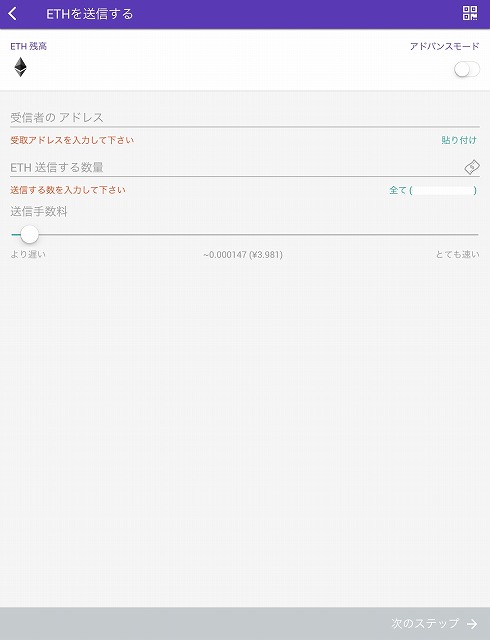
アドバンスモードをオンにすると自分でGas代とGasリミットを選択することができます。
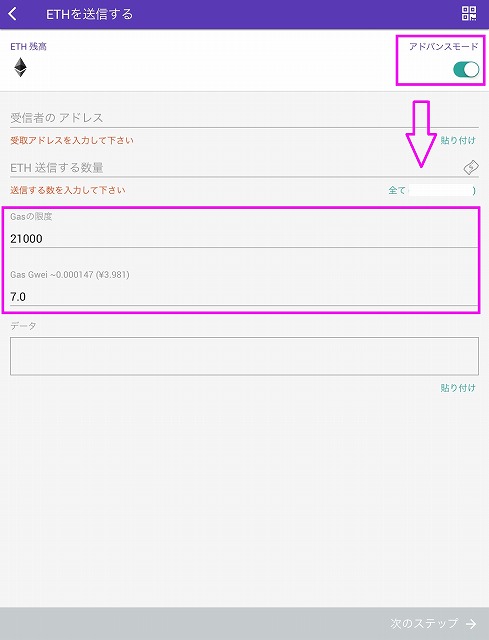
関連記事:ETH Gas Station(イーサガスステーション)とは?イーサリアムのGas代(手数料)はこうやって決めよう
④設定が完了したら「次のステップ」をタップ。

⑤金額や送信先などを確認して問題なければ「すぐに送信する」をタップします。
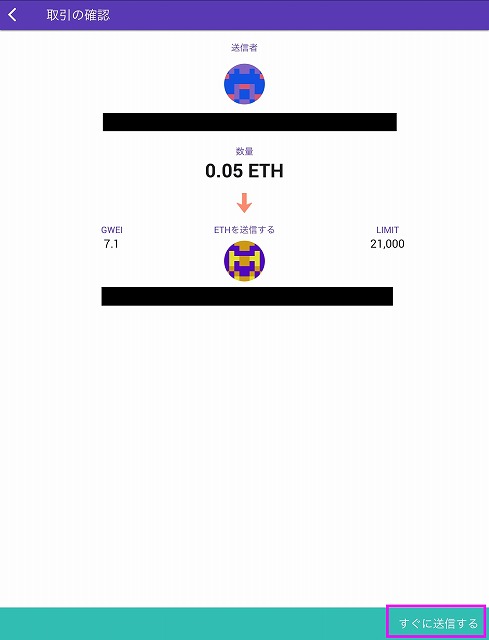
⑥パスワードを入力して「確認」をタップすれば完了です。
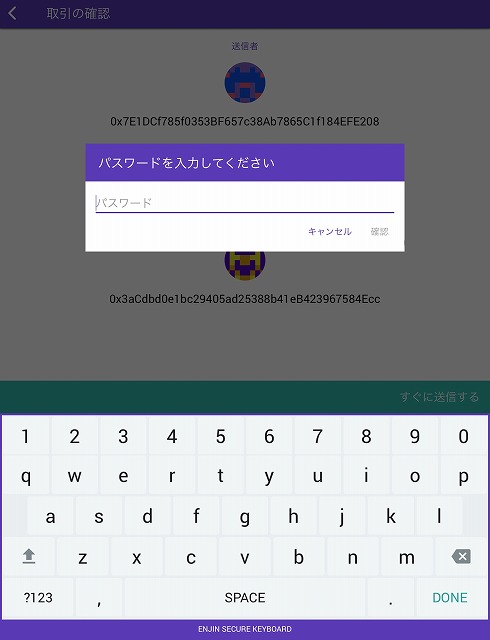
受信
①受信をする場合は、送信時と同様コインを選択した後に「受信」を選択します。
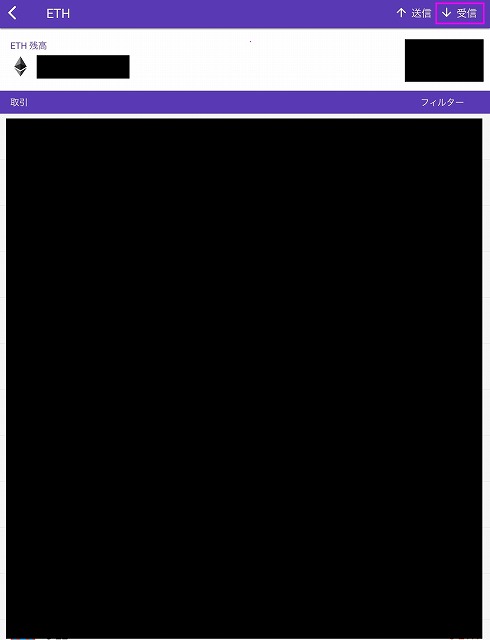
②表示されたアドレスのコピー、もしくはQRコードを用いて送信元より処理をすれば完了です。

Enjin Wallet(エンジンウォレット)その他の機能
言語や通貨設定
ウォレットで表示される言語や通貨の設定をしてみましょう。
①左上の「三」マークをタップします。
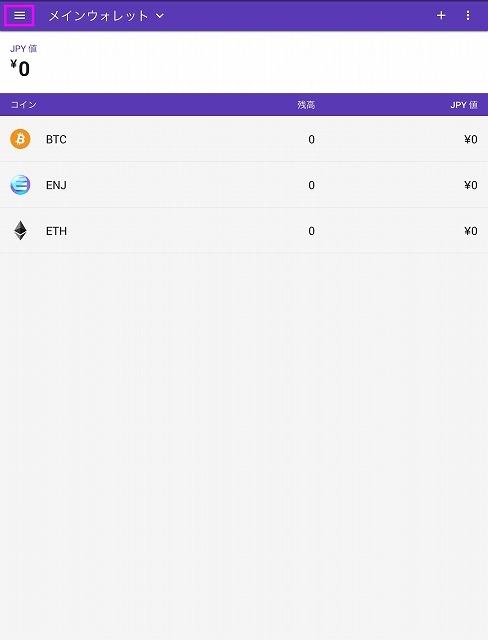
②「設定」をタップ。
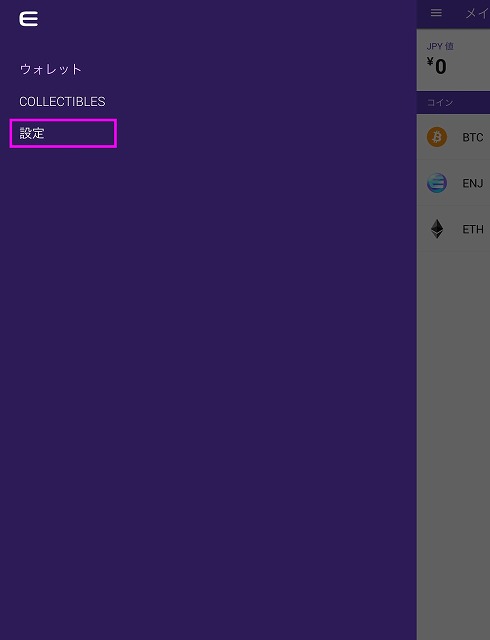
③この画面で各種設定が可能です。
言語なら言語の部分をタップすると各言語が出てくるので選択します。
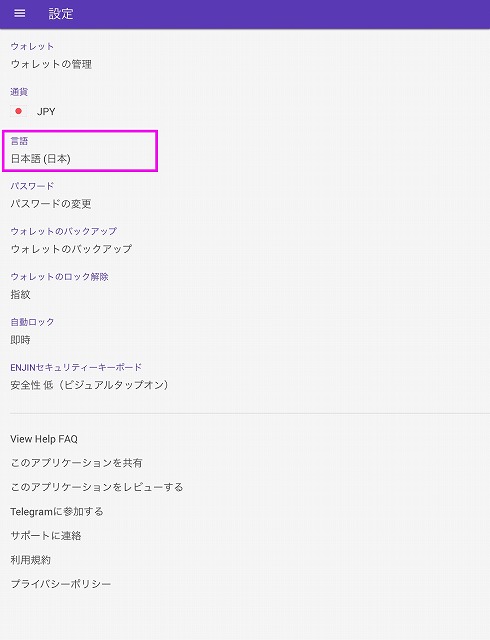
ERC-721やERC-1155トークンの表示
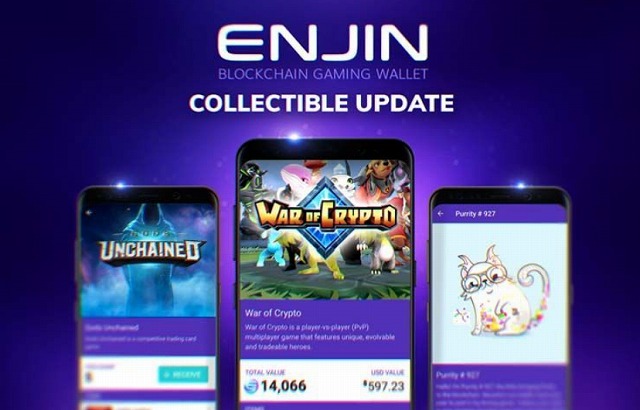
Enjin WalletはERC-721、ERC-1155トークンをサポートしていることが最大の特徴の1つ。
まずは以下の3タイトルが対応しています。
- War of Crypto
- Gods Unchained
- CryptoKitties
まだできる操作はほとんどなく、受信・表示・保管くらいですが徐々に機能も追加されていくでしょう。(一部のアセットは送信もできます)
2018年10月27日追記:War of Cryptoのヒーロー送受信機能が実装されました↓
With @enjin new wallet update out, you can now send and receive any of your War of Crypto Heroes 🔁
Also, Spoiler Alert 🚨 Big Announcement coming out tomorrow regarding Early Access sale. More heroes will soon be coming to your Enjin Wallet 😻
–#gamedev #indiewatch #indiedev pic.twitter.com/j3MsFjIKNX
— War of Crypto (@WarOfCrypto) October 25, 2018
①トークンはメニューの「COLLECTIBLES」より確認することができます。
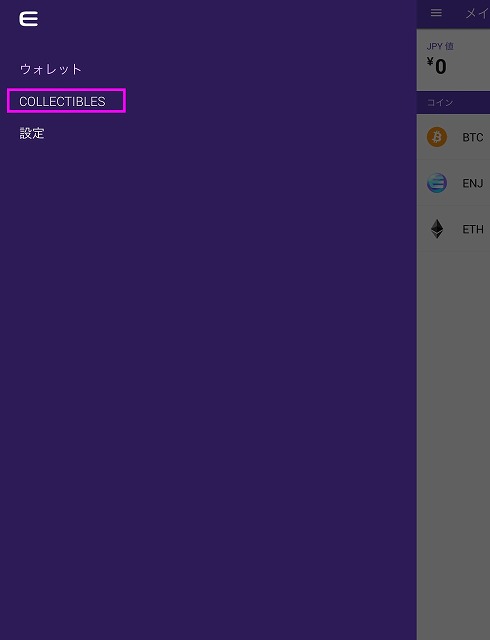
②ゲームを選択します。
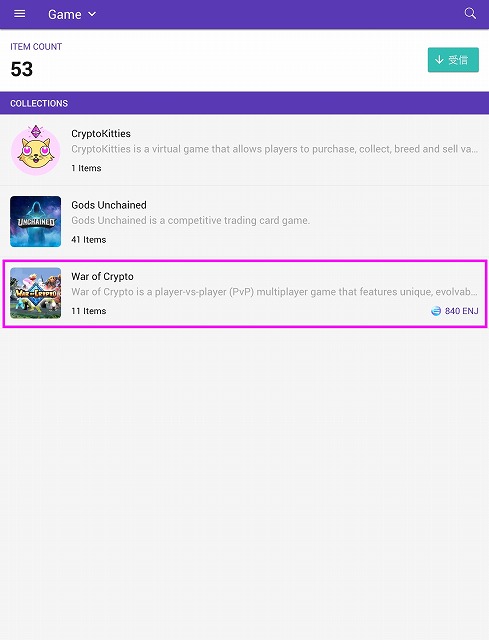
③ゲーム概要や保有しているアセットの一覧が表示されます。
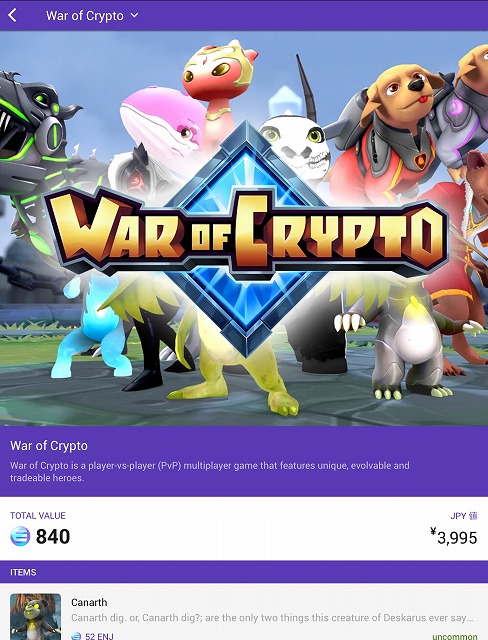
まとめ
Enjin Walletはシンプルでかなり使いやすいですね。
操作もサクサク、はじめてでも直感的な操作が可能で
けっこう好きでした。
Enjinの開発するゲームに利用されるERC-1155にも対応しているので、『War of Crypto』や『9Lives Arena』などEnjin関連のゲームをプレイするなら利用したいウォレットです。
▼Enjin Walletをダウンロードする▼